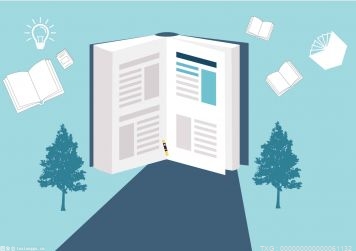一些朋友想通过格式化硬盘来清空硬盘垃圾或重新安装系统。结果他们忘记了提前备份的数据,导致重要内容丢失怎么办?很多朋友都遇到过这样的问题,不知道电脑硬盘格式化后如何恢复数据。一般来说,硬盘数据恢复软件需要在这种情况下使用。以下是硬盘格式化数据修复软件使用教程。
 【资料图】
【资料图】
工具/原材料:
系统版:windows10系统
品牌型号:联想小新air14
软体版:初学者数据恢复软件1.1&diskgeniusv5.4.3
方法/步骤:
方法一:用新手数据恢复软件恢复硬盘数据(推荐)
1、硬盘格式化数据恢复软件的使用步骤,我们先进入新手官网下载安装新手数据恢复工具并打开,因为是硬盘格式化数据丢失,我们在这里选择了“错误格式化恢复”的功能,然后点击开始扫描。
2、选择硬盘分区位置进行扫描恢复。
3、在数据扫描结束后,我们选择需要恢复的文件属性,点击立即恢复选项。
4、耐心等待软件恢复所有选定的文件,点击确认,我们就可以查看恢复文件了。
方法二:使用diskgenius软件恢复硬盘数据
1、先下载安装并运行DiskGenius软件,打开后选择格式化的磁盘分区,点击软件上方的“恢复文件”。
2、当程序弹出下图所示的恢复文件进行对话时,我们点击“开始”按钮,软件将完全深入地扫描分区,并在手机上列出搜索到的文档。
3、双击文档,在扫描结果中找到想要恢复的文档,打开下面显示的预览窗口,查看文件内容。
4、查看想要恢复的文件,右击鼠标,选择“复制到指定文件夹”的菜单项,等待恢复完成后再查看。
总结:
上述两种常用的计算机硬盘格式化数据修复方法,即通过使用初学者数据恢复软件和diskgenius软件来恢复丢失的数据,实际上两种软件的操作并不难,功能都比较实用,有兴趣的朋友可以参考教程来体验操作。
关键词: